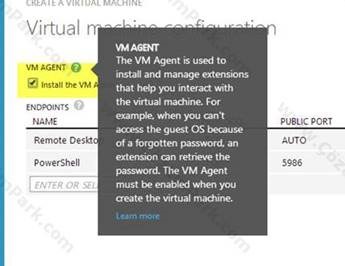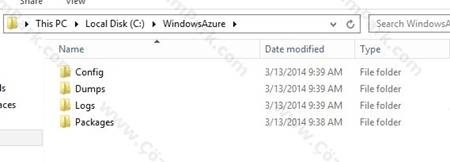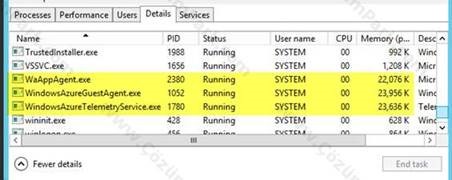Windows Azure Virtual Machine Agent Kavrami
Yeni bir Windows Azure makalesi ile yine beraberiz. Bu makalede Windows Azure Virtual Machine tarafına gelen güzel bir özellik hakkında bilgi vermek istiyorum.
VM Agent virtual server oluştururken isteğe bağlı olarak kurulan bir agent türü. Bu agent sayesinde iki güzel eklenti gelmektedir. Biri BGInfo diğeri VMAccess.
BGInfo uzun zamandır piyasada olan bir Microsoft uygulamasıdır. Hatta bunun hakkında Çözümpark Portal üzerinde de güzel bir makale var. Makaleye buradan ulaşabilirsiniz. Tabi ki buradaki gibi ayarlar yapamıyorsunuz. Fakat aşağıdaki ekran görüntüsündeki bilgileri Windows Server desktoplarınızda görebiliyorsunuz. Ve bence bu bilgiler oldukça yararlı.
VM Agent ile gelen diğer bir özellik ise VMAccess özelliği. Çoğu kişinin beklediği local administrator hesabının şifresini resetliye biliyoruz ve Remote Desktop Access özelliklerini resetleye biliyoruz.
Peki güzel bu iki özelliği kullanabilmek için VMAgent nasıl yükleniyor. Esasında bu çok basit default olarak zaten Virtual Machine yaratırken seçili olan bir config ile yapıyoruz. Aşağıdaki ekran görüntüsünden de görebileceğiniz gibi. Virtual Machine yaratırken dördüncü adımda Virtual Machine Configuration ekranında eğer Install the VM Agent kısımdaki işareti kaldırmazsak Virtual Machine provisioning anında otomatik olarak kurulum olur. Bu arada ufak bir not vermek istiyorum eğer kurulumu Quick olarak seçerseniz VMAgent direk kurulur.
Kurulum bittikten sonra process leri kontrol edebiliriz. VMAgent kurulumundan sonra aşağıdaki gibi üç process çalışır. Ayrıca C:\WindowsAzure altında kurulum dosyaları ve log dosyaları bulunmaktadır.
Peki eğer biz eğer daha sonra bu iki eklentiyi enable etmek istersek ne yapmamız gerekiyor. Bunu da tabiki powershell ile yapıyoruz. VMAgent release olduktan sonra PowerShell versiyonu da güncellendi (0.7.3) buradan download edip burada daha önceden anlattığımız gibi powershell bağlantı konfigürasyonu yapmamız gerekiyor. Bu arada şu anda direk olarak daha önce kurulmuş VMAgent’tı enable edemiyoruz fakat ilerleyen günlerde bunu da yapabiliyor olacağız.
Bu durumda BGInfoyu ve VMAccess özelliğini ayrı ayrı enable edebiliyoruz. Aşağıdaki PowerShell komutları ile eklentileri çalıştırabiliyoruz.
BGInfo için ;
1. $VM1 = Get-AzureVM -ServiceName “MyUniqueServiceName” -Name”MyUniqueVMName”
2. Set-AzureVMBGInfoExtension -VM $VM1 | Update-AzureVM
VMAccess için ;
1. $VM1 = Get-AzureVM -ServiceName "ServiceName" -Name "VMName"
2. Set-AzureVMaccessExtension -VM $VM1 –UserName "AdminAccountName" –Password "NewPassword" –ReferenceName "MyVMAccessAgent" | Update-AzureVM
Bir makalemizin daha sonuna geldik. Bol bulutlu günler.